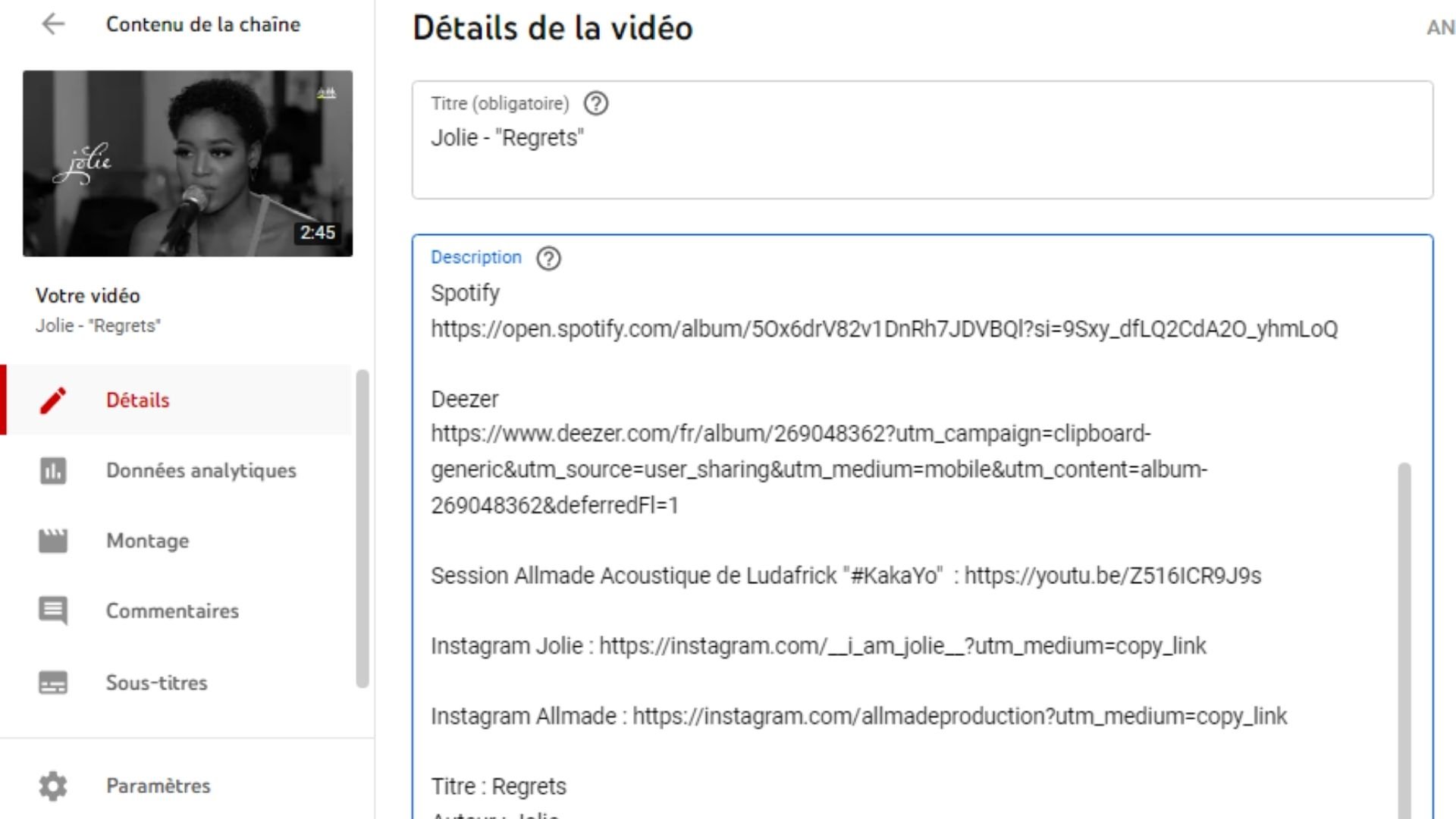Comment optimiser un clip vidéo YouTube ?
Voici notre checklist pour optimiser au mieux une mise en ligne de vidéo.
1. Le contenu
Vous allez vous dire que cette remarque est inutile mais c’est en fait l’essentiel. Avant d’optimiser la publication YouTube d’un contenu vidéo, il faut que ce contenu soit original, intéressant, qu’il suscite de l’émotion. Au delà du fait que la vidéo doit être en haute définition, avec un bel étalonnage, il faut également qu’elle raconte une histoire et suscite de l’intérêt pour votre audience.
Si vous n’êtes pas persuadé de remplir ce premier point, pas besoin d’aller plus loin.
2. La miniature de vidéo
C’est le 1er élément que l’internaute va voir avant de cliquer (ou non) sur votre vidéo. Il faut donc mettre toutes les chances de votre côté. Donnez un aperçu du contenu tout en suscitant l’intérêt. L’essentiel de l’audience YouTube est désormais sur mobile, il faut donc que votre miniature personnalisée soient bien visible en petit format. YouTube recommande de mettre des couleurs vives pour donner envie de cliquer.
Pour personnaliser une miniature, allez sur la page d’édition de votre vidéo sur l’onglet “Miniature”.
Astuce : utilisez l’outil Canva pour trouver des modèles de miniatures. Aussi, en exportant les images depuis Canva, elles sont par défaut au bon format pour YouTube.
Vous n’êtes pas obligés de mettre beaucoup de textes comme le proposent les modèles Canva.
3. Métadonnées & paramètres
Titre
Nous recommandons la nomenclature suivant pour votre clip musical :
Artiste - Titre [Clip Officiel]
Description
Souvent négligée, la description d’une vidéo est important et vous permet d’insérer un maximum de mots clefs. Elle permet d’expliquer à YouTube et Google ce que contient la vidéo.
Privilégiez des phrases courtes avec des mots clefs. Il faut au moins 300 mots dans votre description.
Notre recommandation :
Une phrase courte faisant référence à la vidéo
Un call-to-action pour écouter le titre ou l’album avec un lien “smartlink”
Un call-to-action pour rejoindre vos réseaux sociaux (avec les liens de tous vos réseaux)
Les crédits de la vidéo et remerciements
Quelques hashtags en rapport avec le titre
Les paroles du morceau
Tags
Les tags sont utilisés pour que YouTube comprenne la thématique de la vidéo. Ils permettent, entre autres, de faire des recommandations de contenus similaires lorsqu’un internaute regarde une vidéo.
Pour que vos tags soient efficaces, il faut privilégier des tags qui sont fidèles à la vidéo.
Vous pouvez ajouter des tags directement depuis la page d’édition d’une vidéo YouTube. Voici quelques recommandations pour vos tags ;
Le tout premier tag doit correspondre à votre mot-clef cible
N’hésitez pas à privilégier des tags sous la forme d’expressions (2 à 3 mots)
Vous pouvez copier des tags de vidéos populaires
Votre ensemble de tags doit mélanger à la fois des tags “ciblés” et des tags “génériques”
Astuce : utilisez RapidTags pour identifier des tags relatifs à votre thématique, votre vidéo et votre audience cible.
Audience
Etant donné que vous êtes tenu de respecter la loi COPPA (Children’s Online Privacy Protection Act), il est obligatoire de préciser si votre vidéo est conçue pour les enfants ou non. Si ce n’est pas le cas il faudra cocher sur : Non il n’est pas conçu pour les enfants.
Catégorie
C’est un oubli fréquent : mettez bien la catégorie Musique dans les paramètres de votre vidéo.
4. Les écrans de fin
Ils apparaissent juste avant la fin de la vidéo afin de promouvoir d’autres de vos vidéos ou d’inciter le public à s’abonner à votre chaine.
Pour les ajouter, allez sur l’onglet “Ecrans de fin” situé à droite de l’éditeur de votre vidéo.
5. Les fiches
Elles peuvent contenir une vidéo, une playlist, une chaine ou un lien (smartlink par exemple).
Pour les ajouter, allez sur la page de modification de votre vidéo dans le YouTube Studio et cliquez sur “Fiches” (sur votre droite).
Sélectionnez le type de fiche que vous voulez ajouter
Sélectionnez la vidéo, la playlist, la chaine ou le lien
Ajoutez obligatoirement un message et un texte d’accroche. Exemples : Abonne-toi à la chaine ; Ecoute l’album …
Déambulez le curseur jusqu’au moment où vous voulez que la fiche apparaisse à l’écran.
Cliquez sur Enregistrer et le tour est joué !
6. Les sous-titres
Ils permettent de capter plus d’audience et permettre a votre public qui parle une autre langue de comprendre le contenu de votre vidéo. Notre recommandation, qui certe prend du temps, est d’intégrer les paroles du titre en sous-titres dans leur langue d’origine.
Cela permettra par la suite à YouTube de traduire les textes dans plusieurs langues pour que l’audience international comprenne les paroles.
Pour créer des sous titres, il faut aller sur la page d’édition d’une vidéo, depuis l’onglet “Sous-titres” sur le menu à gauche.
L’outil vous permet d’ajouter chaque sous-titre sur des périodes de temps que vous définissez. La subtilité est bien entendu de réussir à bien synchroniser les sous-titres avec la musique.
7. Playlists
Les internautes peuvent tomber sur des playlists de différentes manières :
En recherchant un terme car les playlists sont référencées dans le moteur de recherche de YouTube.
Lorsqu’une vidéo est placée dans une playlist officielle - voire à la fin -, la playlist apparaît en haut des suggestions vidéos (colonne de droite) de cette vidéo.
Sur les écrans de fin, en cliquant sur un lien dans vos vidéos.
Sur la page de votre chaîne, si vous avez mis vos playlists en avant.
En cliquant sur l’onglet « Playlist » dans votre chaîne
Il est donc important de “playlister” vos vidéos. A chaque nouvelle vidéo, n’hésitez pas à l’ajouter sur une playlist. Voici quelques exemples “Standard” de playlists :
Nom d’Artiste - Clips Officiels
Nom d’Artiste - Audios Officiels
Nom d’Artiste - Coups de Coeur (y ajouter des titres d’autres artistes)
Nom d’Artiste - Style musical (par exemple “Afrik’an Legend - Afrobeat Ikoku)